เมื่อพูดถึงโปรแกรมที่ใช้นำเสนอ ไม่ต้องสงสัยเลยว่า ไมโครซอฟท์PowerPoint ของเป็นหนึ่งในโปรแกรมที่ได้รับความนิยมและใช้กันมากที่สุดในปัจจุบัน ตั้งแต่เวอร์ชันเริ่มต้นในปี 2003 ไปจนถึงเวอร์ชันล่าสุดที่รวมอยู่ใน Microsoft 365 ความจริงก็คือมันยังคงครองตลาดต่อไป มีการใช้กันอย่างแพร่หลาย นักการศึกษา นักธุรกิจ นักศึกษา และอื่นๆ นั่นคือเหตุผลที่ถ้าโปรแกรมไม่เปิดขึ้นอาจเป็นความล้มเหลวได้
และไม่ว่าซอฟต์แวร์ใด ๆ จะเชื่อถือได้เพียงใด ก็ไม่มีใครได้รับการยกเว้นจากปัญหาใด ๆ ที่ขัดขวางเราไม่ให้ใช้งานอย่างถูกต้อง หากเป็นกรณีของเรา และ PowerPoint เปิดไม่ถูกต้อง ไม่ตอบสนองหรือหยุดทำงานโดยไม่มีเหตุผล เราจะมาดูกันว่าสาเหตุเหล่านี้อาจเกิดจากอะไรและจะแก้ไขอย่างไร
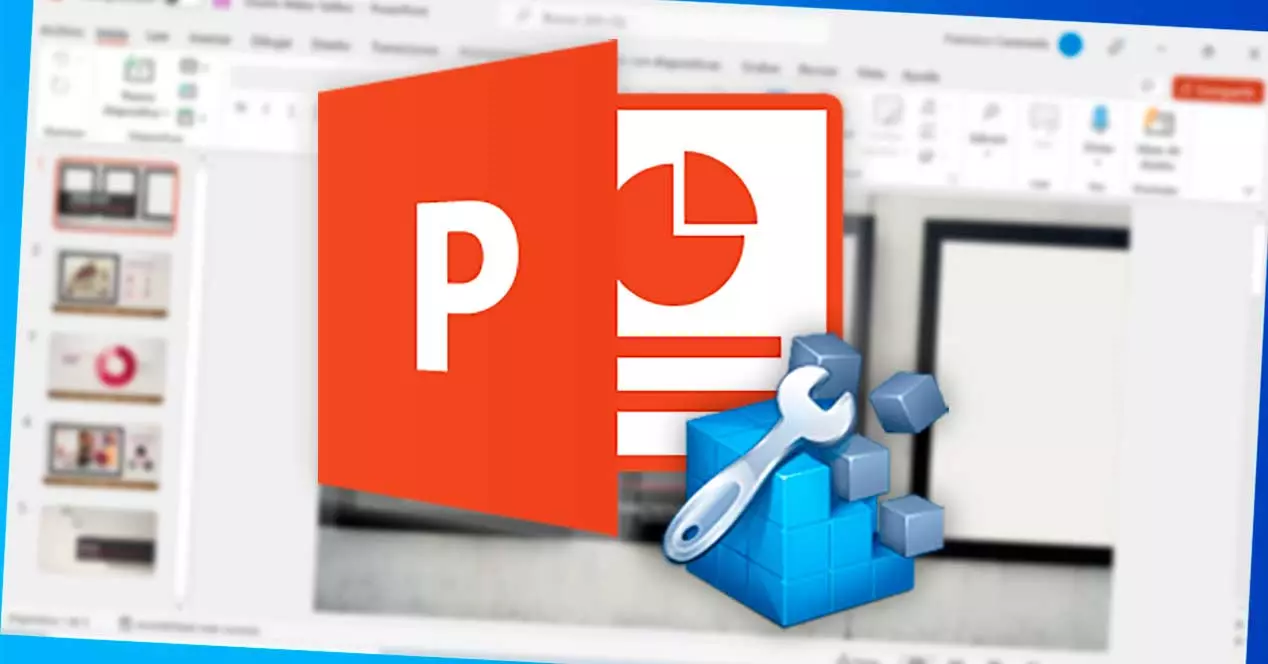
PowerPoint จะไม่เปิดหรือตอบสนอง เพราะอะไร
อาจเป็นไปได้ว่าในช่วงเวลาที่กำหนด เราดับเบิลคลิกที่การเข้าถึง PowerPoint โดยตรงของเรา และดูว่าหลังจากไม่กี่วินาทีโปรแกรมไม่เปิดขึ้นหรือไม่ตอบสนองโดยไม่มีเหตุผลชัดเจน บางส่วนของ เหตุผลที่เป็นไปได้ เหตุใดสิ่งนี้จึงเกิดขึ้นได้ดังต่อไปนี้:
- โปรแกรมถูกบล็อกเนื่องจากการติดตั้งผิดพลาดหรือเนื่องจากการติดไวรัสหรือมัลแวร์
- เกิดข้อผิดพลาดหลังจากอัปเดต Windows เนื่องจากอาจมีส่วนประกอบที่ไม่เข้ากันหรือการอัปเดตอาจไม่สมบูรณ์
- โปรแกรมยังไม่เปิดใช้งานเมื่อสิ้นสุดระยะเวลาทดลองใช้งาน ทำให้เราเขียนและปิดฟังก์ชันอื่นๆ ไม่ได้
- ส่วนประกอบบางอย่างขาดหายไปหรือเสียหาย ซึ่งทำให้แอปพลิเคชันไม่ตอบสนองอย่างถูกต้อง
- ปลั๊กอินที่ติดตั้งได้รับความเสียหายหรือประสบปัญหาบางอย่างที่ทำให้ใช้งานไม่ได้อย่างเหมาะสม
- ไฟล์ PPT อาจล้มเหลวเนื่องจากปัญหาของระบบซึ่งทำให้โปรแกรมไม่สามารถเปิดได้อย่างถูกต้อง
- เป็นต้น
อย่างที่เราเห็น สาเหตุที่ทำให้เกิดปัญหานี้อาจมีได้หลายอย่าง โดยไม่คำนึงถึงสาเหตุ ความจริงก็คือสิ่งนี้อาจค่อนข้างไม่สะดวกสำหรับงานของเรา ดังนั้นเราจะลองใช้การกระทำประเภทต่างๆ ที่เราสามารถทำได้เพื่อแก้ไข
วิธีแก้ไขปัญหา
ต่อไป เราจะดูวิธีแก้ไขที่เป็นไปได้ซึ่งเราสามารถลองแก้ปัญหาของ PowerPoint เปิดไม่ถูกต้อง ไม่ตอบสนองหรือหยุดทำงาน
ปลดล็อกไฟล์ปัญหา
กรณีเปิดโปรแกรมไม่ถูกต้อง เริ่มโดย ปลดล็อคไฟล์ที่ถูกจำกัด เนื่องจากนโยบายความเป็นส่วนตัว ดังนั้น หากเป็นไฟล์แบบอ่านอย่างเดียว เราจะไม่สามารถแก้ไขเนื้อหาได้ทุกเมื่อ ดังนั้นเราต้องคลิกปุ่ม "แก้ไขต่อไป" เพื่อปลดล็อกไฟล์

อัปเดต PowerPoint เป็นเวอร์ชันล่าสุด
ซอฟต์แวร์การนำเสนอของ Microsoft ได้รับการปรับปรุงและคุณสมบัติใหม่เมื่อมีการออกอัปเดตใหม่ นั่นคือเหตุผลที่ ให้แอพอัพเดทเป็นเวอร์ชั่นล่าสุด ช่วยให้เราสามารถแก้ไขข้อผิดพลาดด้านความปลอดภัยและความเสถียรที่ทำให้เราไม่สามารถใช้งานได้อย่างถูกต้อง
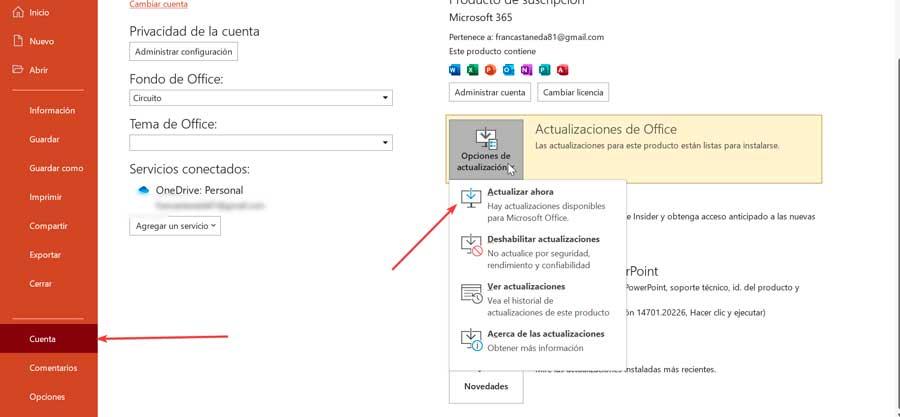
ในการดำเนินการนี้ ให้คลิกที่แท็บไฟล์ จากนั้นคลิกที่ "บัญชี" ที่นี่เราคลิกที่ส่วน "Office Updates" จากนั้นคลิกที่ "Update Now" สิ่งที่เหลืออยู่คือรอให้กระบวนการอัปเดตเสร็จสิ้น
ปิดใช้งานมุมมองที่ได้รับการป้องกันของไฟล์ PPT
ในกรณีที่เราสามารถเข้าถึงโปรแกรม เราสามารถลอง ปิดการใช้งานมุมมองที่ได้รับการป้องกันของไฟล์ PPT . ในการดำเนินการนี้ ให้คลิกที่แท็บ ไฟล์ จากนั้นในส่วน ตัวเลือก ซึ่งเราต้องคลิกตัวเลือก ศูนย์ความเชื่อถือ ที่เราจะพบที่ด้านล่างของคอลัมน์ด้านซ้าย จากนั้นเลือก "การตั้งค่าศูนย์ความเชื่อถือ"
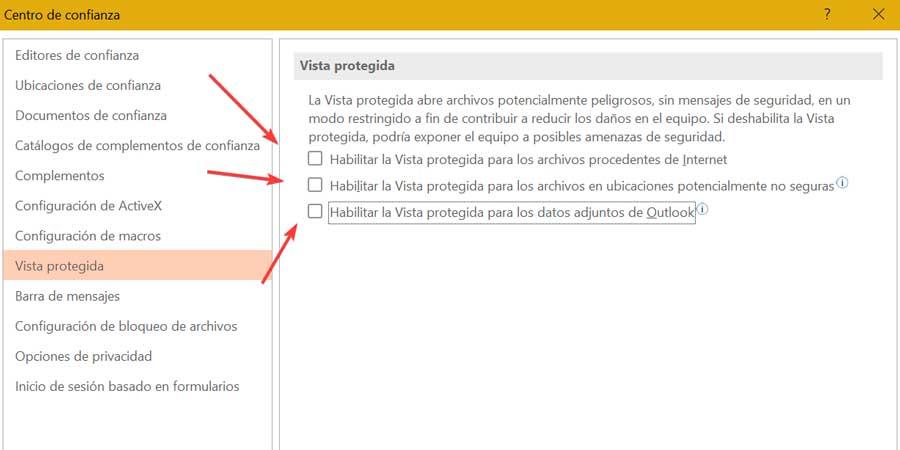
ในหน้าต่างใหม่ที่ปรากฏขึ้น เราต้องคลิกที่ส่วน "มุมมองที่ได้รับการป้องกัน" ในคอลัมน์ด้านซ้าย เมื่อดำเนินการเสร็จแล้ว ในแผงด้านซ้าย เราจะยกเลิกการเลือกช่องทั้งหมดที่มีหน้าที่เปิดใช้งานฟังก์ชันนี้ และคลิก ตกลง เพื่อบันทึกการเปลี่ยนแปลง
เปิดและซ่อมแซม
โปรแกรมทั้งหมดที่เป็นส่วนหนึ่งของ Office มีฟังก์ชั่นที่เรียกว่า "เปิดและซ่อมแซม" ที่เราสามารถใช้เพื่อให้สามารถ ซ่อมแซมสไลด์ใด ๆ ที่เสียหายหรือเสียหาย . ในการดำเนินการนี้ ให้คลิกที่แท็บ "ไฟล์" และ "เปิด" ต่อมาเราคลิกที่ “เรียกดู” เพื่อเปิด File Explorer. เราเลือกไฟล์และคลิกที่ลูกศรของปุ่มเปิดเพื่อเลือกตัวเลือก "เปิดและซ่อมแซม" หลังจากนั้นไม่กี่วินาที PowerPoint จะทำการซ่อมแซมไฟล์อย่างสมบูรณ์เพื่อให้เราสามารถใช้งานได้ตามปกติอีกครั้ง
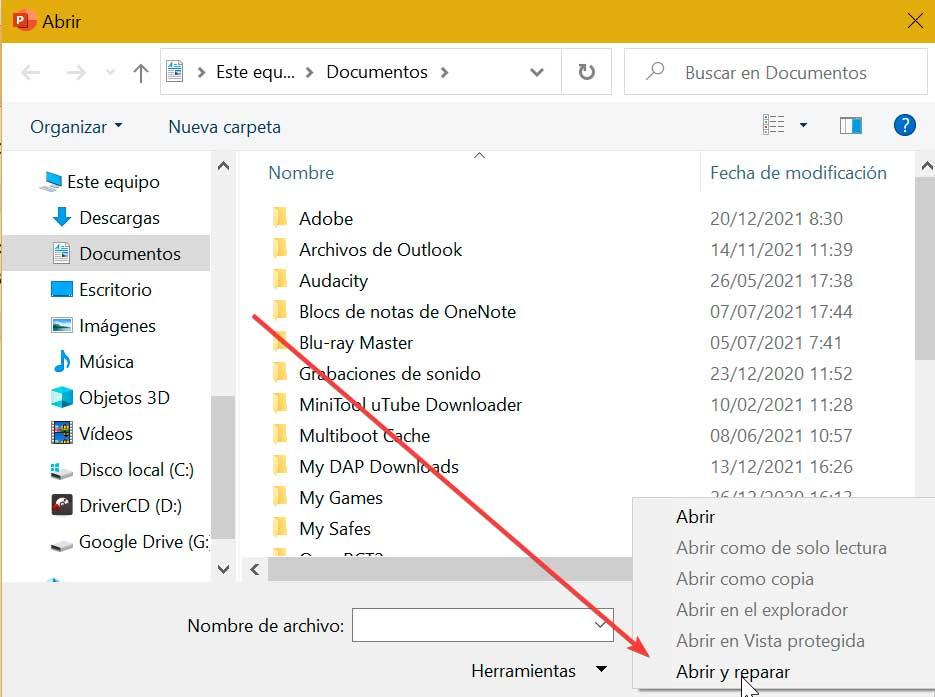
ใช้แอปเครื่องมือซ่อมแซม PowerPoint
โปรแกรมนี้มีความสามารถ ซ่อมคอรัปชั่น ไฟล์ PowerPoint (PPT, PPTX และ PPTM) ที่ป้องกันไม่ให้ใช้งานอย่างถูกต้อง ทำให้แอปพลิเคชันหยุดทำงานและกู้คืนข้อมูลทั้งหมดของคุณ เข้ากันได้กับเวอร์ชัน 2019, 2016, 2013 และเก่ากว่า แอปพลิเคชันมีราคา 39 ยูโร แม้ว่าจะอนุญาตให้เราดาวน์โหลด a รุ่นทดลองใช้ฟรี .
เมื่อติดตั้งแล้ว เราจะเรียกใช้และค้นหาและเลือกไฟล์ PowerPoint ที่เสียหาย จากนั้นคลิกปุ่มซ่อมแซม ต่อมาจะแสดงตัวอย่างและเราสามารถบันทึกไฟล์โดยคลิกที่บันทึกเป็นในเมนูหลัก เมื่อเสร็จแล้วเราเปิดไฟล์และตรวจสอบว่าเราสามารถทำงานได้ตามปกติหรือไม่
ซ่อมแซมสำนักงาน
กรณีแก้ปัญหาไม่ได้ เราก็เลือกได้เสมอ ติดตั้ง Office ใหม่ เพื่อให้แน่ใจว่าเราได้สำรองไฟล์ที่สำคัญที่สุดไว้ล่วงหน้า ต่อมาเราต้องเข้าถึง Windows เมนูการกำหนดค่าโดยกดแป้นพิมพ์ลัด "Windows + I" ที่นี่คลิกที่ส่วน "แอปพลิเคชัน"
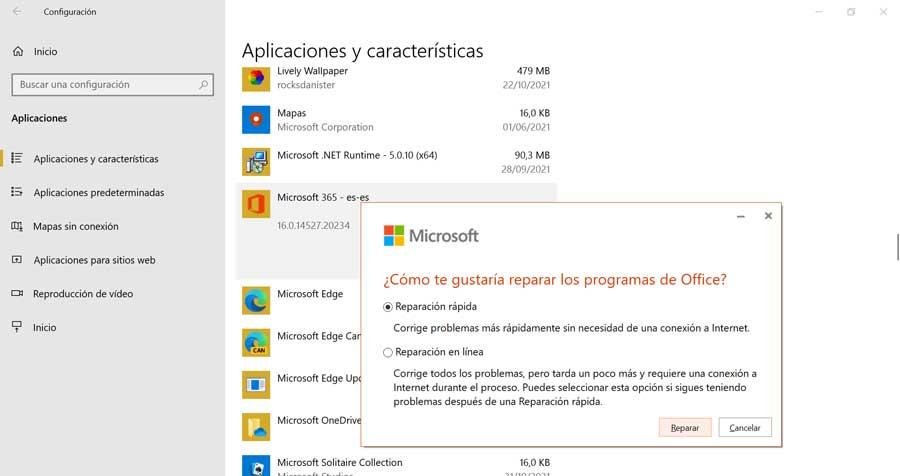
ถัดไป ที่ด้านล่างที่เราพบรายการแอปพลิเคชันที่ติดตั้ง ดังนั้นเราต้องมองหาแอปพลิเคชันที่ตรงกับ Microsoft Office 365 หรือ Office เวอร์ชันของเรา . เราคลิกที่มันและคลิกที่ปุ่ม "แก้ไข" ซึ่งจะเปิดหน้าต่าง Office ซึ่งเราสามารถเลือกระหว่าง "การซ่อมแซมด่วน" หรือ "การซ่อมแซมออนไลน์"
ลบและติดตั้ง Office ใหม่
หากปัญหายังคงมีอยู่ คุณอาจต้อง ถอนการติดตั้ง Office แล้วติดตั้งใหม่ อีกครั้ง. ในการดำเนินการนี้ เราจะปิดโปรแกรมที่ทำงานอยู่ทั้งหมดและกลับไปที่เมนู "การตั้งค่า" คลิกที่แอปพลิเคชันและค้นหา Office หรือ Microsoft 365 อีกครั้ง เราคลิกที่มันและคราวนี้เราเลือกตัวเลือก“ ถอนการติดตั้ง”
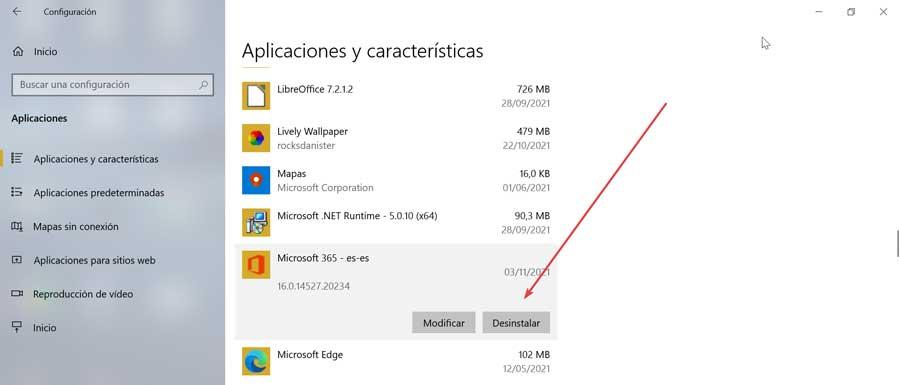
เมื่อถอนการติดตั้งเสร็จสิ้น ซึ่งอาจใช้เวลาสักครู่ เราจะดาวน์โหลด Office อีกครั้งจาก ลิงค์นี้ไปยังเว็บไซต์อย่างเป็นทางการ . สิ่งนี้ควรสามารถแก้ไขปัญหาภายใน ทำให้ทุกอย่างกลับมาเป็นปกติ และคุณสามารถใช้ PowerPoint ได้อย่างถูกต้อง
ลองทางเลือกอื่น
หากเราไม่สามารถแก้ไขปัญหาด้วยซอฟต์แวร์การนำเสนอของ Microsoft แต่เราต้องทำงาน เราสามารถเลือกใช้ทางเลือกอื่นที่เราสามารถใช้ได้ซึ่งเข้ากันได้กับไฟล์ PPT
พิมพ์ (LibreOffice)
เป็นเครื่องมือในการนำเสนองานที่เราหาได้ภายใน LibreOffice ชุดสำนักงาน มันเข้ากันได้กับรูปแบบไฟล์ PowerPoint และทำให้เราสามารถนำเสนอด้วยเอฟเฟกต์พิเศษ สามารถเพิ่มสไลด์ที่แตกต่างกันและองค์ประกอบอื่น ๆ เพื่อให้สัมผัสที่น่าสนใจและมีชีวิตชีวายิ่งขึ้น นอกจากนี้ยังช่วยให้เราสามารถแทรกรูปภาพ วิดีโอ แอนิเมชั่น และเสียงได้
ความประทับใจเป็นของ LibreOffice, ชุดโปรแกรมสำนักงานฟรีที่เราดาวน์โหลดได้จาก เว็บไซต์ .
พลิ้วไหว
โปรแกรมนี้เป็นของ Microsoft และอนุญาตให้เราใช้การนำเสนอที่กำหนดไว้ล่วงหน้าหรือกรอกเทมเพลตที่เราสามารถแทรกวิดีโอ รูปภาพ และองค์ประกอบมัลติมีเดียอื่นๆ มีการบูรณาการอย่างเต็มที่กับ วันไดรฟ์ จากที่ที่เราเพิ่มไฟล์ได้ เช่นเดียวกับ Word และ OneNote ที่ซึ่งเราสามารถแปลงเนื้อหาทั้งหมดของเราได้อย่างง่ายดาย
Sway คือแอปพลิเคชันสำหรับสร้างงานนำเสนอ จดหมายข่าว และเอกสารที่เราดาวน์โหลดได้ฟรีจาก Microsoft Store
